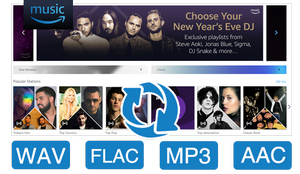Veuillez vous référer au tutoriel suivant pour savoir comment enregistrer NoteBurner Apple Music Converter Mac et convertir Apple Music, les livres audio et les fichiers audio M4P en MP3, AAC, FLAC, AIFF, WAV, ALAC à une vitesse jusqu'à 10 fois plus rapide.
Téléchargez la dernière version du programme:
Télécharger
* Note: La version d'essai ne peut convertir que 1 minute par chanson. Achetez ici et débloquez la limitation.
Partie 1 : Comment enregistrer NoteBurner Apple Music Converter pour Mac ?
Cliquez directement sur le bouton S'inscrire dans le coin inférieur gauche de NoteBurner et vous verrez apparaître la fenêtre d'enregistrement.
Veuillez copier et coller l'e-mail et le code de licence dans la boîte de dialogue d'enregistrement.
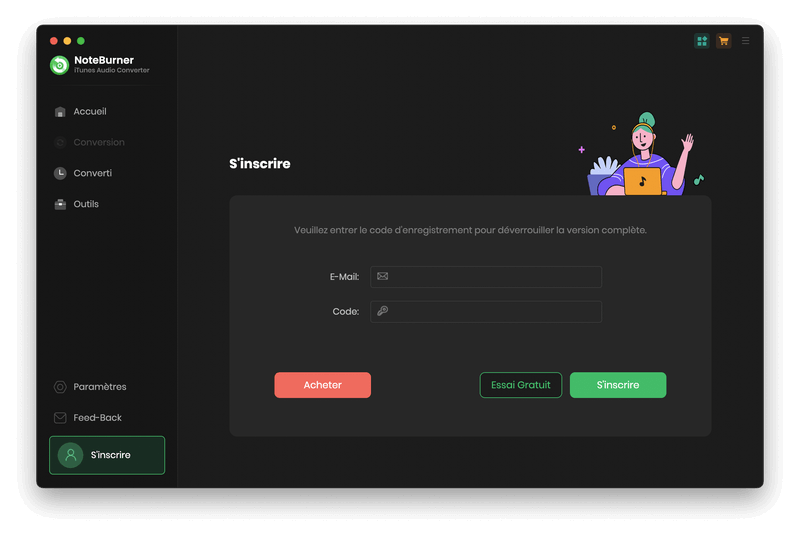
*Note : Le nom d'enregistrement est sensible à la casse. N'ajoutez pas d'espace au début ou à la fin du mot.
Si vous avez acheté un abonnement mensuel ou annuel, vous recevrez un nouvel e-mail avec la licence après le renouvellement de l'abonnement. Ouvrez la fenêtre d'inscription et cliquez sur Changer compte. Enregistrez-vous ensuite avec la nouvelle licence pour débloquer à nouveau la version complète.
Partie 2 : Comment convertir Apple Music en MP3/AAC/WAV/FLAC/ALAC/AIFF sur Mac ?
Étape 1. Démarrez NoteBurner Apple Music Converter sur Mac
Démarrez NoteBurner Apple Music Converter (également appelé NoteBurner iTunes Audio Converter) sur Mac. Vous verrez l'interface du programme comme ci-dessous.
Il est recommandé de convertir les chansons Apple Music à partir d'un lecteur web. De cette façon, vous pouvez télécharger par lots des playlists Apple Music à une vitesse jusqu'à 10 fois supérieure.
Différences entre les deux plates-formes d'enregistrement :
- Apple Music App : Maintenir la meilleure qualité audio; 1x vitesse.
- Apple Music Webplayer : Jusqu'à une vitesse de 10X.
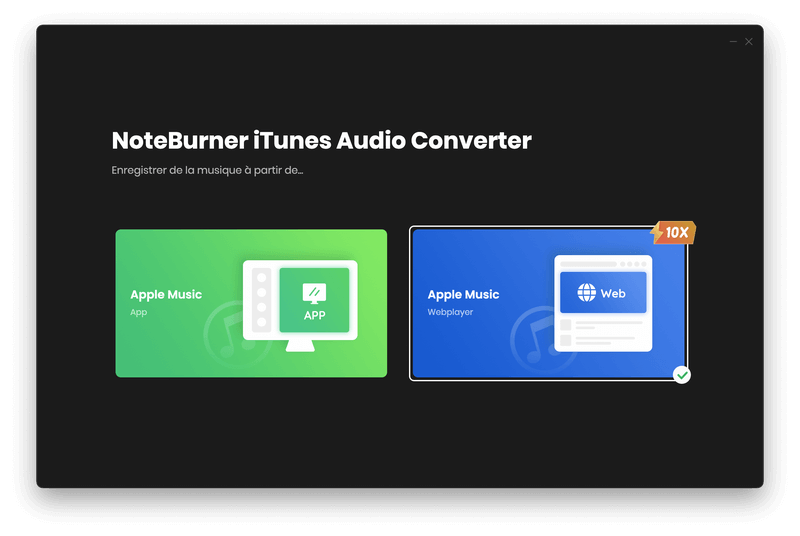
Ensuite, vous devrez vous connecter à votre compte Apple Music dans le lecteur Web contextuel.
*Note: NoteBurner doit fonctionner avec un compte Apple Music, mais il ne prendra jamais d'autres informations de votre compte que les chansons.
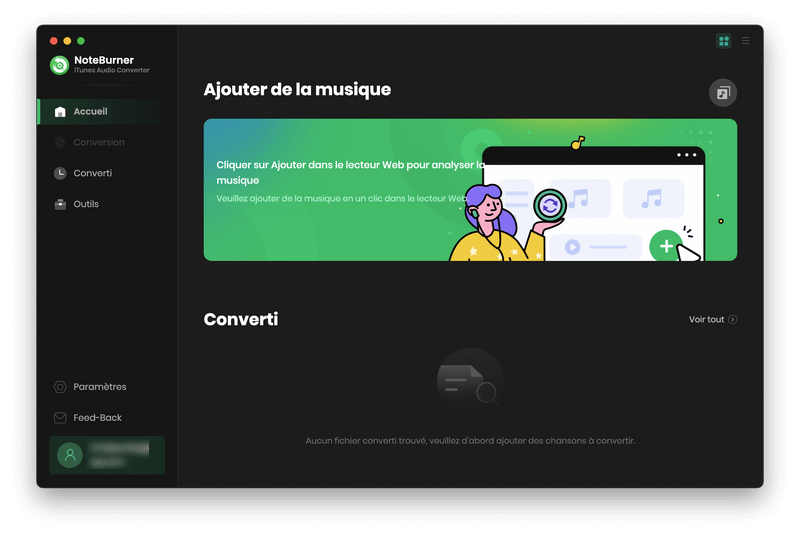
Étape 2. Ajoutez des playlists Apple Music à NoteBurner
Étape 2. Ajouter des playlists Apple Music à NoteBurner
Recherchez une playlist préférée sur le lecteur web Apple Music, puis cliquez sur l'icône Cliquer pour ajouter dans le coin inférieur gauche.
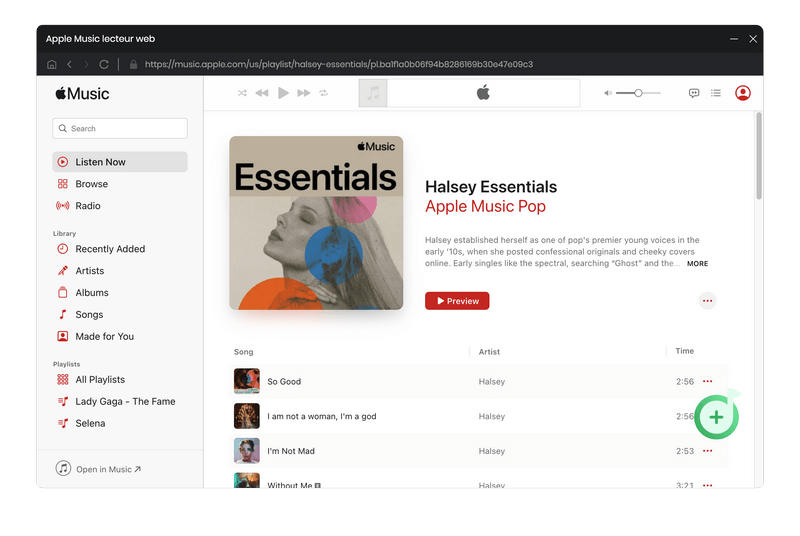
Choisissez les chansons Apple Music répertoriés dans la fenêtre contextuelle, puis cliquez sur Ajouter.
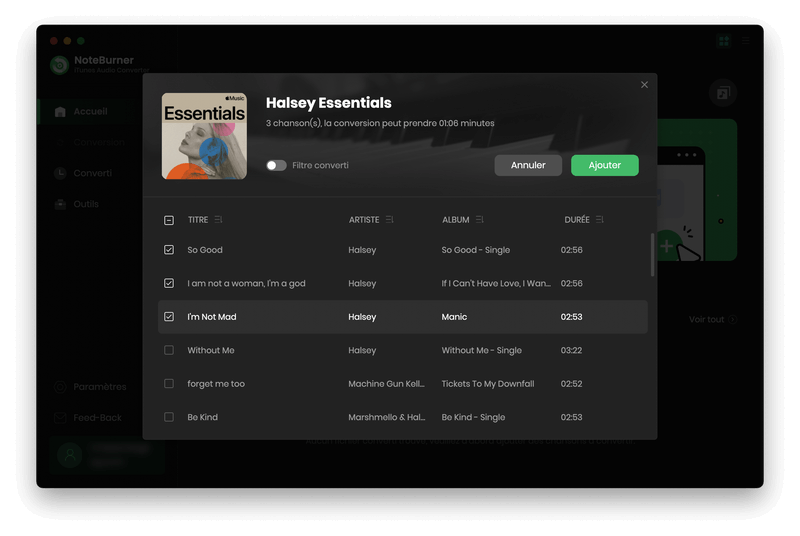
Étape 3. Configurez les paramètres de sortie dans NoteBurner
Cliquez directement sur le bouton Paramètres en bas à gauche, et une fenêtre contextuelle s'ouvrira pour vous inviter à définir le mode de conversion, le format de sortie (AUTO, MP3, FLAC, WAV, AIFF, AAC ou ALAC), le débit binaire, la fréquence d'échantillonnage, et plus encore.
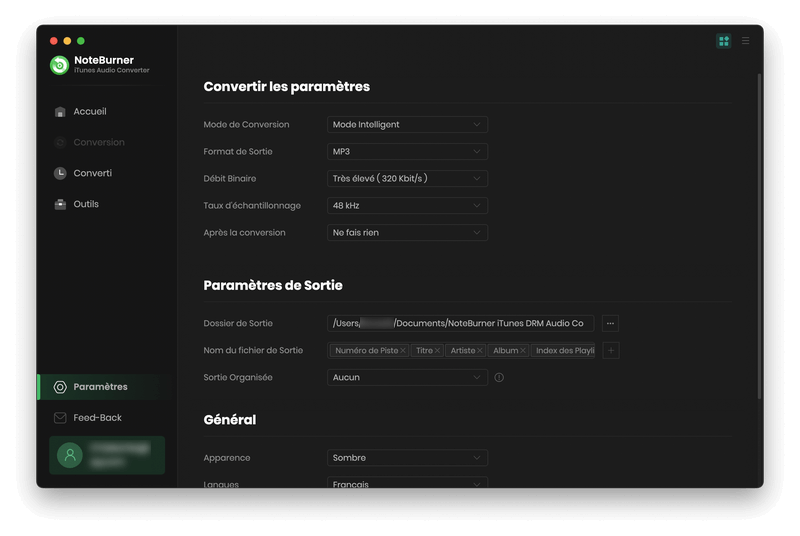
- Si vous sélectionnez MP3 ou AAC, le débit binaire peut être réglé sur un maximum de 320 kbit/s.
- Vous pouvez sélectionner AUTO ou FLAC, WAV, AIFF, ALAC pour une qualité sonore élevée. Si vous sélectionnez Auto, la sortie sera automatiquement réglée sur le même format et les mêmes paramètres d'Apple Music.
Étape 4. Commencez à convertir Apple Music
Une fois la personnalisation terminée, cliquez sur le bouton Convertir pour lancer la conversion.
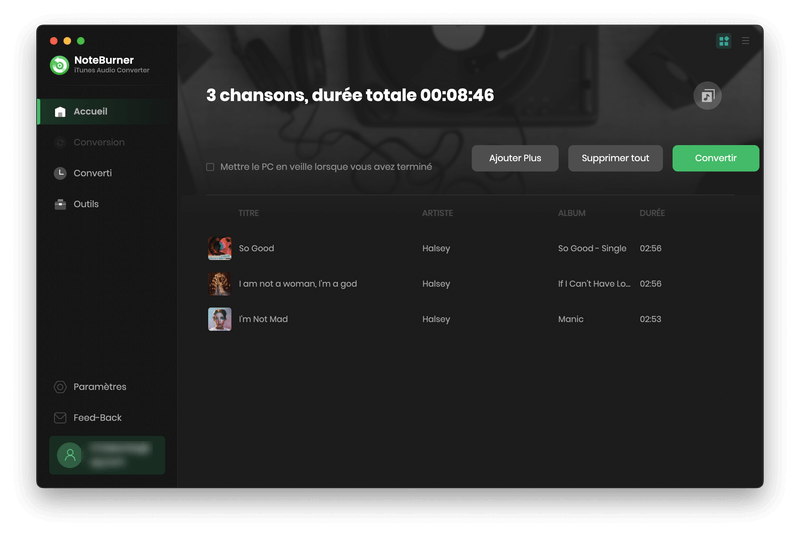
Étape 5. Recherchez les fichiers Apple Music convertis
Après la conversion, vous pouvez aller dans la section Converti pour trouver les fichiers audio convertis.
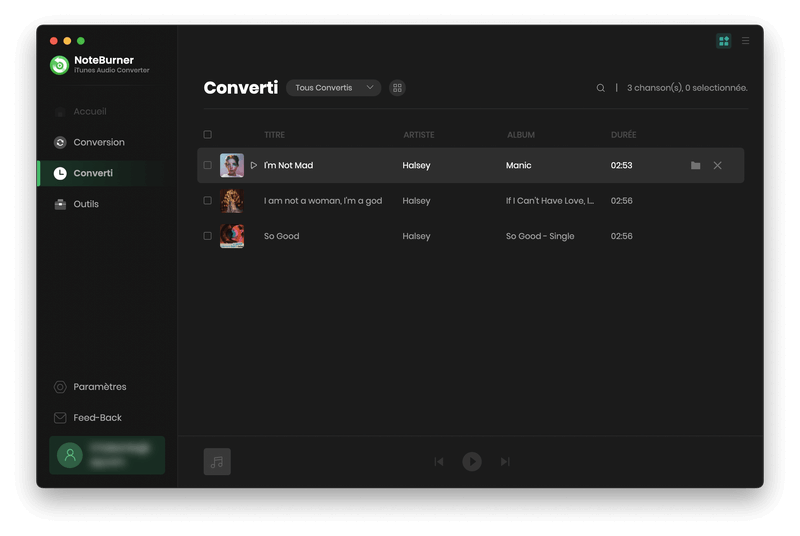
Partie 3 : Convertisseur de format et éditeur de balise ID3
NoteBurner Apple Music Converter pour Mac dispose d'outils pratiques appelés Convertisseur de Formats et Modifier les balises. Ces deux outils sont entièrement gratuits.
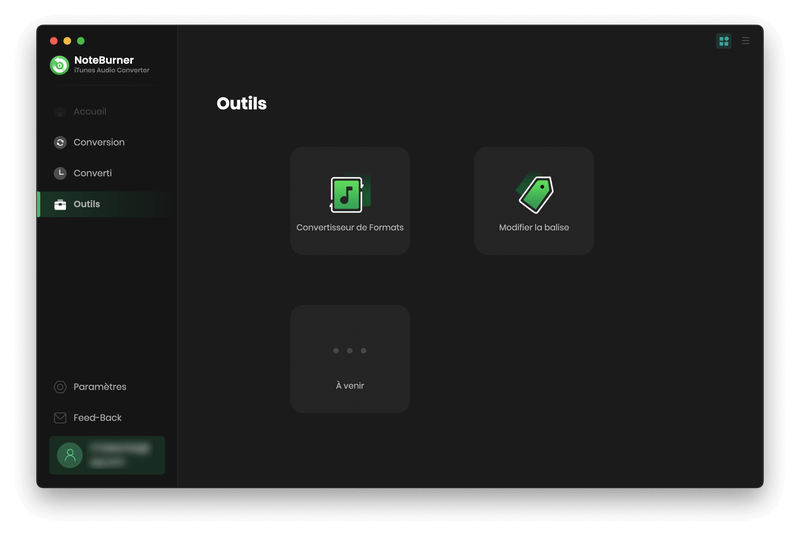
1. Convertissez des fichiers musicaux en MP3/M4A/FLAC/WAV/OGG/AIFF
NoteBurner Apple Music Converter pour Mac peut également être utilisé comme logiciel gratuit de convertisseur de format audio pour Mac. Cliquez sur Outils sur le côté gauche de l'écran principal du logiciel et choisissez Convertisseur de Formats. Vous pouvez ajouter des fichiers musicaux à l'écran de conversion de format et convertir des fichiers musicaux sur Mac en MP3/M4A/FLAC/WAV/OGG/AIFF.
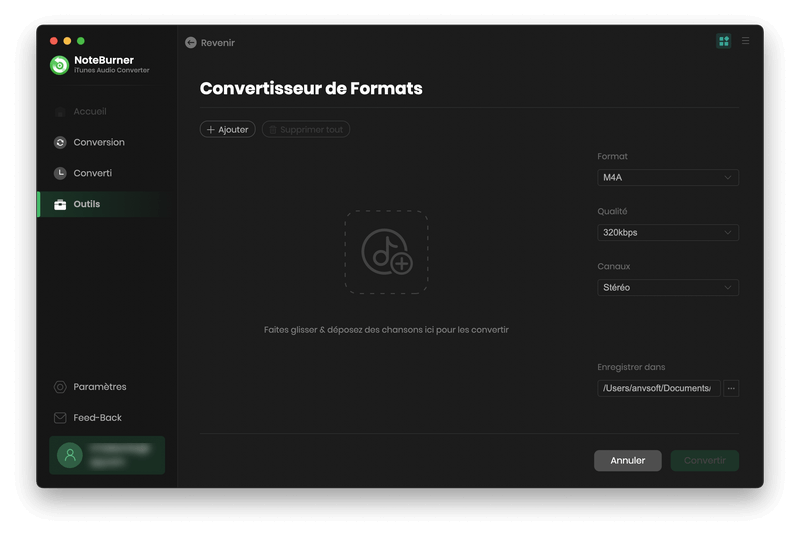
2. Editez les balises ID3 selon vos besoins
NoteBurner Apple Music Converter pour Mac peut être utilisé comme éditeur de balises ID3 gratuit pour macOS. Cliquez sur Outils sur le côté gauche de l'écran principal du logiciel et sélectionnez Modifier les balises. Il suffit d'ajouter des fichiers musicaux à l'écran d'édition des balises pour modifier les balises ID3 selon les besoins.
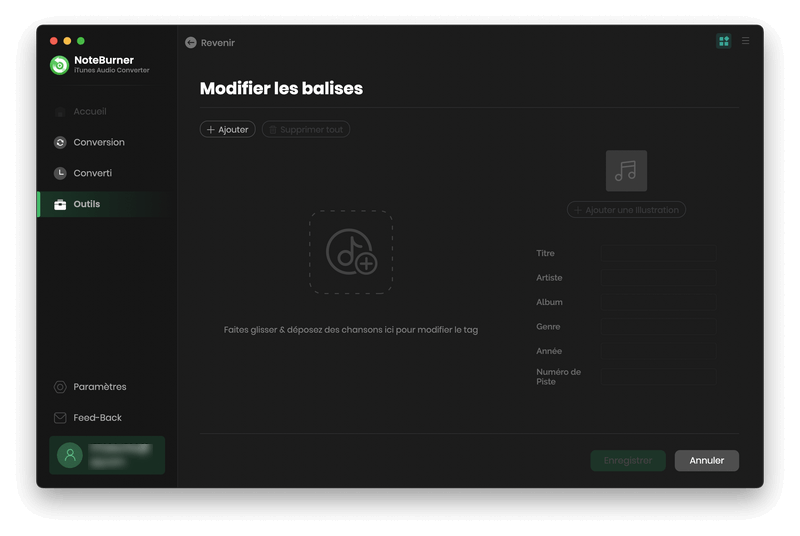
- 10 meilleurs convertisseurs Apple Music MP3 gratuits
- Accédez et réparez votre Apple Music Replay
- Téléchargez toutes les musiques Apple Music d'un coup
- 14 façons d'avoir Apple Music gratuit
- Apple Music vs Spotify en 2025
- Transférez Apple Music dans la clé USB
- Deux façons de exporter des musiques iTunes en MP3
- Comment convertir Apple Music en MP3 ?
- Introduction & Avis de NoteBurner Apple Music Converter
- Lire plus... >>
- Top 7 des meilleurs lecteurs MP3 avec Spotify
- Transférez Spotify vers USB pour jouer dans la voiture
- Top 10 playlists les plus populaires sur Spotify
- Extrayez le fichier MP3 à partir de Spotify
- Téléchargez playlist Spotify en MP3
- Téléchargez de la musique depuis Spotify sans Premium
- Convertissez les chansons de Spotify en MP3
- Où est stockée la musique Spotify téléchargée
- Lire plus... >>
- Téléchargez YouTube Music en format FLAC
- L'emplacement de stockage de YouTube Music
- Ajoutez YouTube Music à iMovie
- Mettez YouTube Music comme la sonnerie du réveil
- Meilleurs convertisseurs de YouTube Music
- Gravez YouTube Music sur CD
- Téléchargez YouTube Music sur Android
- Téléchargez YouTube Music sur une carte SD
- Lire plus... >>
Recommandation

Spotify Music Converter a été spécialement conçu pour Spotify. Il peut convertir la titre Spotify en MP3, WAV, AAC, AIFF, ALAC ou FLAC.

YouTube Music Converter peux télécharger des titres de YouTube Music à une vitesse 10X en tant que fichiers MP3, AAC, WAV, FLAC, AIFF, ALAC sur l'ordinateur.
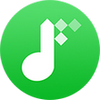
Il offre la solution pour les utilisateurs de Tidal qui souhaitent télécharger leurs chansons préférées et les enregistrer localement sur leur ordinateur.